Ubuntu için çok yeniyim. Ben sadece benim pc yüklü ve onu sevdim. Ama Windows arka planından olduğum gibi, soldaki görev çubuğunu değil alttaki görev çubuğunu seviyorum. Peki onu en alt konuma getirmenin bir yolu var mı? İnternette arama yaptım ve bir çözüm buldum ama 32 bit sürüm 11.10 için ve 64 bit makinede en son sürümü 14.04 LTS kullanıyorum. Nazik yardımınız için teşekkürler.
Görev çubuğunu Windows'ta olduğu gibi alt konuma taşıma
Yanıtlar:
Bu soru 14.04 için olduğunu biliyorum, ama bu "taksbar tabana taşımak için" ilk sonuçlarından biri olarak, ben Ubuntu 16.04 bunu yapmak isteyen benim gibi başkalarına yararlı olacağını düşünüyorum :
Sadece aşağıdaki komutu yürütün:
gsettings set com.canonical.Unity.Launcher launcher-position Bottom
Ya da, daha ayrıntılı bir şey ve daha fazla seçenek tercih ediyorsanız , kabul edilen cevapta açıklandığı gibi birlik ayar aracını yükleyin .
Birlik kullanmak istiyorsanız, benzer bir şey elde edebilirsiniz:
Birlik tweak-tool yükleyin:
sudo apt-get install unity-tweak-toolÇalıştır
unity-tweak-toolve Başlatıcı'da otomatik gizlemeyi seç.Cairo-dock'u aşağıdakileri kullanarak kurun:
sudo apt-get install cairo-dockKahire dock'u çalıştırın ve kullanmak istediğiniz dock'taki uygulamaları ekleyin.
Gnome kullanmak istiyorsanız, gnome-session-flashback'i kullanabilir ve yukarıdaki görev çubuğunu silebilir ve istediğiniz işlevselliği elde edebilirsiniz:
sudo apt-get install gnome-session-flashback
Aşağıdaki tüm öğreticiye başvurabilirsiniz:
http://www.webupd8.org/2014/04/how-to-install-and-tweak-gnome.html
Ubuntu 14.04 x64'ün ana sürümünü kullandığınızı varsayıyorum. Ne yazık ki, Unity adlı ana sürümün masaüstü ortamında herhangi bir özelleştirme yeteneği yoktur - hiçbir şeyi taşıyamazsınız.
Xfce gibi diğer masaüstü ortamlarını yüklemeyi deneyebilirsiniz . Bu sitede Ubuntu 14.04'ünüze Xfce'in nasıl kurulacağını okuyabilirsiniz . Xfce'de "panelleri" (görev çubukları) ekranın üstüne veya altına taşıyabilir ve ayrıca görev çubuğunun içeriğini (küçük uygulamaları) özelleştirebilirsiniz.
- 'Sistem Ayarları> Görünüm'e gidin
- 'Davranış' sekmesini seçin
- 'Pencere için Menüleri Göster' başlıklı bölümü bulun.
- 'Pencerenin başlık çubuğunda' nın yanındaki daireyi işaretleyin (tıklayın)
panel tercihlerine tıklarsanız (sağ tıklama), paneli bu moddayken hareket ettirebilirsiniz (bilgisayarımda kırmızı kesik kenarlıkla vurgulanır). Simgeler sıralanmıyor ama eskisinden daha iyi. Panel tercihleri bölmesinde artı veya eksi kullanarak da silebilirsiniz.
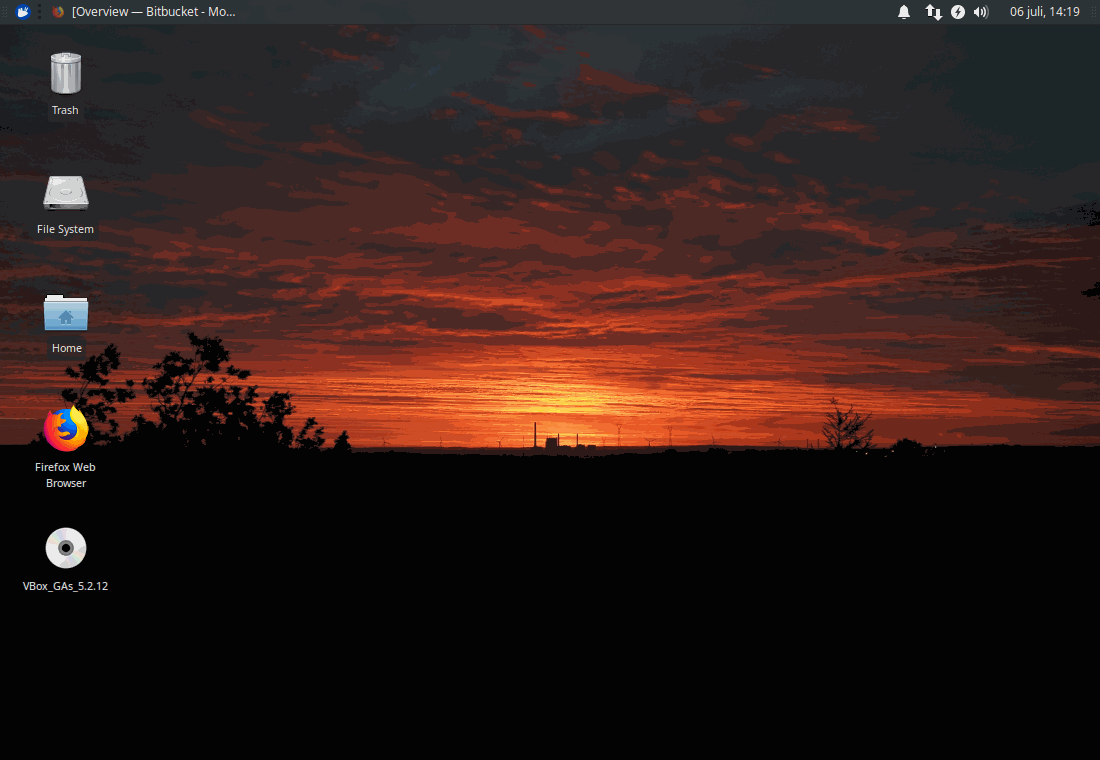
launchersol taraftan mı bahsediyorsun ? Veyapanelekranın üstündeki?